

作者: Nathan E. Malpass, 最新更新: 2022年1月4日
市面上的每个小工具都存在某些缺陷。 Android 设备也是如此。 我们可能会面临 Android 系统的大量错误。 有些很容易解决,有些则很难解决。 您在 Android 设备上可能面临的一个此类错误是指出 “不幸的是,系统 UI 已停止。” 这是一个来自 Android 用户的真实案例: "我是 Android 设备的狂热者。 我将它用于几乎所有可能的事情。 我使用我的 Android 设备拍摄照片、查看视频、发送消息,甚至打开文档。 这对我来说非常方便。 最近,我在我的设备上看到了这个问题,“不幸的是,系统 UI 已停止。” 我不知道该怎么做才能解决这个问题。 请帮我修理我的安卓设备。” 如果您遇到过这种情况,请不要担心。 我们已为您提供保障。 在这篇文章中,我们将给你 修复此错误的多种方法. 让我们从第一个开始。
我们花了几年时间为 Android 设备编写软件,我们创建了一个专业工具来帮助 Android 用户进行数据备份。
检查这个提示: “下载“ FoneDog Android数据备份和还原 如果您决定恢复出厂设置以解决此系统问题,则可以轻松备份 Android 设备上的数据,以防数据丢失。 为了您修复系统 UI 已停止问题,我们在下面收集了一些很好的解决方案。
第一部分:修复“不幸的是,系统 UI 已停止”错误的 5 种不同方法。第二部分:如何使用 Android 数据备份和恢复来备份您的数据?视频指南:如何备份 Android 数据以处理恢复出厂设置丢失的数据?第三部分:结论。
有些人声称更新的 Google 应用程序可能是 Android 设备上出现此问题的原因。 因此,在这种方法中,您将卸载更新,特别是如果您在更新 Google 应用程序后遇到错误。
以下是修复不幸系统 UI 在 Android 中停止工作的方法:
步骤 1 - 启动设置
第 2 步 - 转到应用程序管理器
第 3 步 - 选择已安装的应用程序
第 4 步 - 搜索您要卸载的 Google 应用程序
第 5 步 - 按卸载应用程序
第 6 步 - 重新启动您的 Android 设备并检查这是否可以解决上述问题
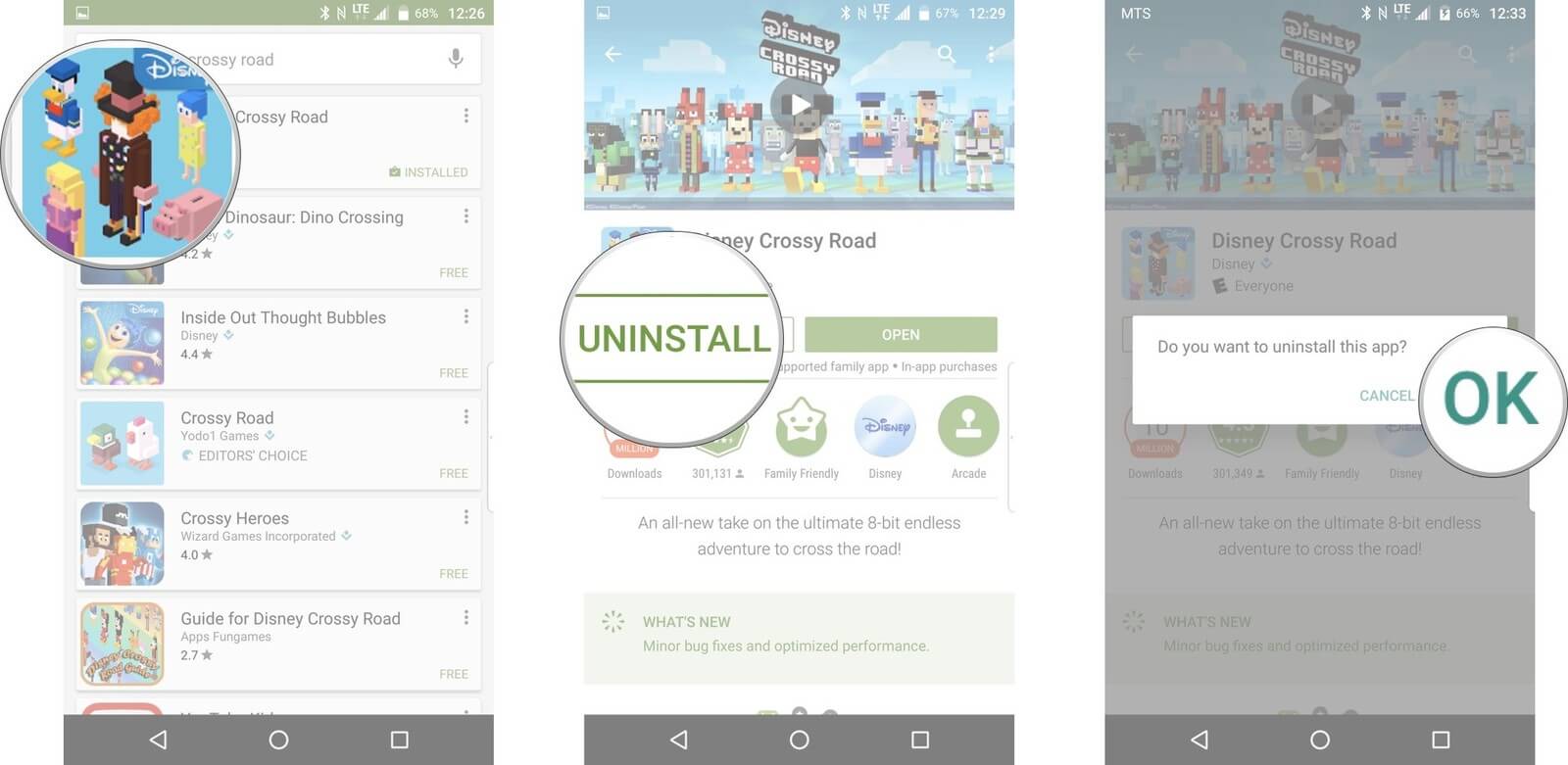
如果您有运行 4.2 及更高版本的 Android 设备,您还可以 清除缓存以修复 “不幸的是,系统 UI 已停止“问题。
这是怎么做的:
步骤 1 - 启动设置
第2步-转到存储
第 3 步 - 选择“缓存数据”。 选择此项后,将出现一个要求确认的窗口
步骤 4 - 选择确定以确认您确实要清除缓存
如果前面提到的两种方法都不起作用,那么您可以在安全模式下重新启动 Android 设备。
制作方法如下:
第 1 步 - 关闭您的 Android 设备
第 2 步 - 使用电源按钮再次打开它并按住它直到第 3 步
步骤 3 - 当设备的品牌标志出现时,立即松开电源按钮。 之后立即执行第 4 步
第 4 步 - 按住降低音量按钮几秒钟
步骤 5 - 看到设备处于安全模式后,松开降低音量按钮
在此方法中,您将找到一些您从未知来源下载并安装的第三方应用程序。 这些应用程序可能与您的 Android 系统 UI 配置不兼容。 它也可能与 Android 操作系统本身不兼容。
以下是执行此操作的步骤:
步骤 1 - 启动设置
第 2 步 - 转到应用程序管理器
第 3 步 - 选择可能导致您的 Android 设备出现问题的应用
第 4 步 - 按卸载
第 5 步 - 重新启动您的 Android 设备并检查这是否可以解决上述问题
解决此问题的最佳方法可能是将设备恢复出厂设置。 当我们说恢复出厂设置时,我们的意思是删除所有现有数据并将 Android 设备恢复到其原始状态(购买前的状态)。 不过,在执行此操作之前,您必须备份您的 Android 数据。
如果您不想丢失必要的文档、图像、视频等,那么在恢复出厂设置之前备份您的数据非常重要。 我们推荐用于备份数据的工具是 FoneDog 的 Android 数据 备份和还原.
以下是如何逐步使用它:
使用 FoneDog Toolkit,备份您的 Android 数据从未如此简单。 您可以将您的 Android 数据备份到计算机,甚至可以选择要将哪些数据恢复回您的 Android 手机。 我们将向您展示如何操作。
在这一步中,您将下载该软件并在您的计算机上打开它。 您必须确保您的设备上没有运行其他备份软件或应用程序。

在这一步中,您必须选择选项“Android数据备份和还原。” 之后,您必须通过 USB 数据线将您的 Android 手机连接到您的计算机。
确保安卓手机开启USB调试模式。 如果您使用的是 4.0 及更高版本的 Android 操作系统,则会出现一个窗口,询问您是否要允许 USB 调试。 如果发生这种情况,只需选择确定。

一旦您的手机连接到计算机,FoneDog Toolkit 将自动检测到它。 接下来,单击标题为“设备数据备份”。 默认情况下,该软件将检查那里的每种文件类型。 但是,您仍然可以选择要在计算机上备份哪些特定数据。

选择并选择一种或多种文件类型后,单击“Start 开始。” 这将开始备份您的 Android 手机的过程。 确保您没有断开手机与计算机的连接。 也不要使用它。 这可能会中断进程并可能导致数据删除。

该过程完成后,单击 OK 完成它。 之后,您可以开始查看文件的内容。

再次启动 FoneDog Toolkit 并将您的 Android 设备连接到计算机。 之后,选择“设备数据恢复。” FoneDog Toolkit 将默认显示最新的备份文件。 但是,您也可以从所述软件中选择特定的备份文件。

在此步骤中,您将选择要恢复到 Android 设备的数据类型。 在屏幕左侧可以看到不同的文件类型。 选择所需的文件类型。 之后,点击“恢复。” 单击“确定”以确认还原过程。

现在,要解决“不幸的是,系统 UI 已停止,”您必须将您的 Android 设备恢复出厂设置。 该过程因品牌和您要重置的设备类型而异。 完成硬重置后,继续下一步。
人们也读Android 上 SMS 备份和恢复的简单指南短信恢复指南:从 Android 恢复已删除的短信
对! 你可以一键完成。 这是通过一个名为 FoneDog Toolkit - Android 数据备份和恢复的伟大程序的帮助,它将帮助您在恢复出厂设置之前备份和恢复您喜欢的任何数据!
Android 并非没有错误,您可能会遇到的一个问题是“不幸的是,系统 UI 已停止”。 可以通过多种方法修复此错误,其中最有效的方法是将 Android 设备恢复出厂设置。
但在进行硬重置之前,您必须确保备份文件以备将来恢复。 这就是 FoneDog 的 Android 数据备份和恢复的用武之地。您可以使用此工具从您的 Android 设备备份重要文件,并在以后恢复它们。
这篇文章告诉我们,任何设备中的任何问题或错误都无法修复。 因此,您可以按照本指南中所述的步骤和方法来帮助您修复 Android 系统 UI 中的特定问题。
发表评论
评论
热门文章
/
有趣乏味
/
简单困难
谢谢! 这是您的选择:
Excellent
评分: 4.6 / 5 (基于 92 评级)